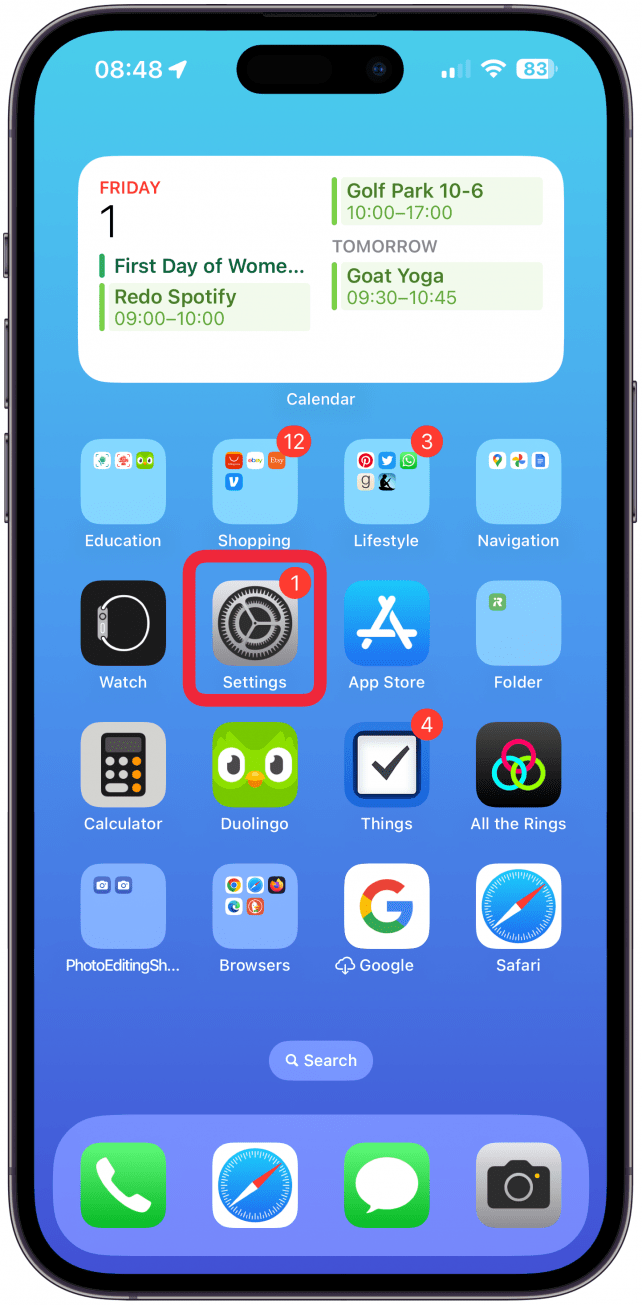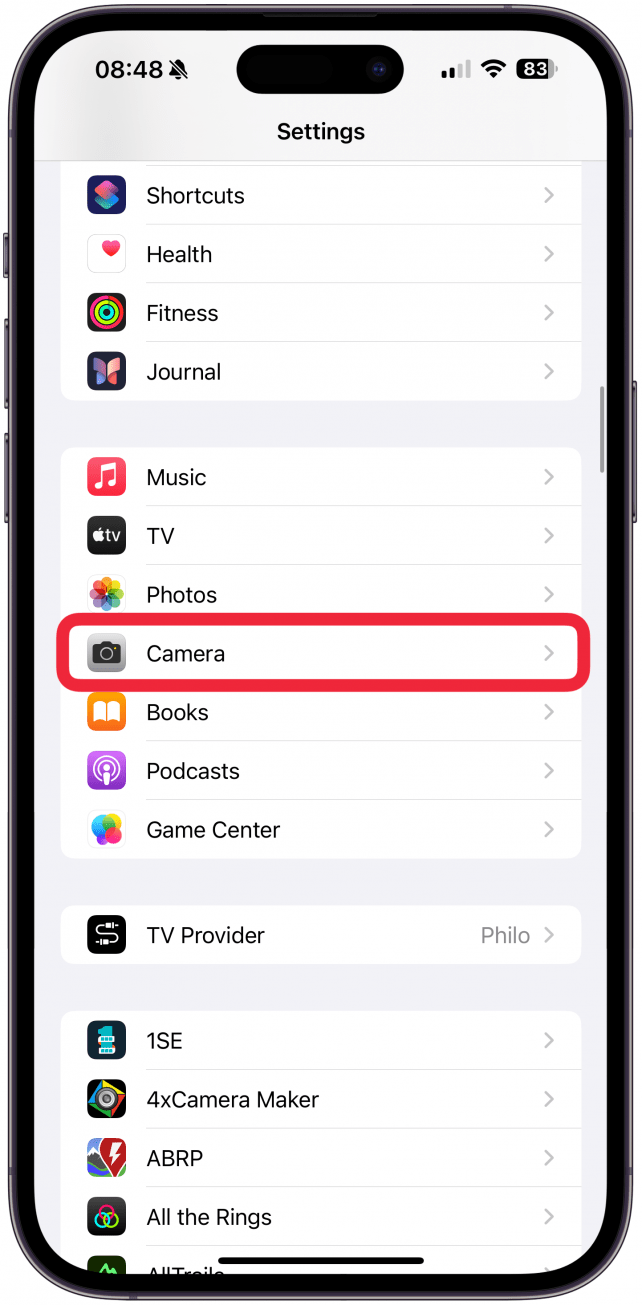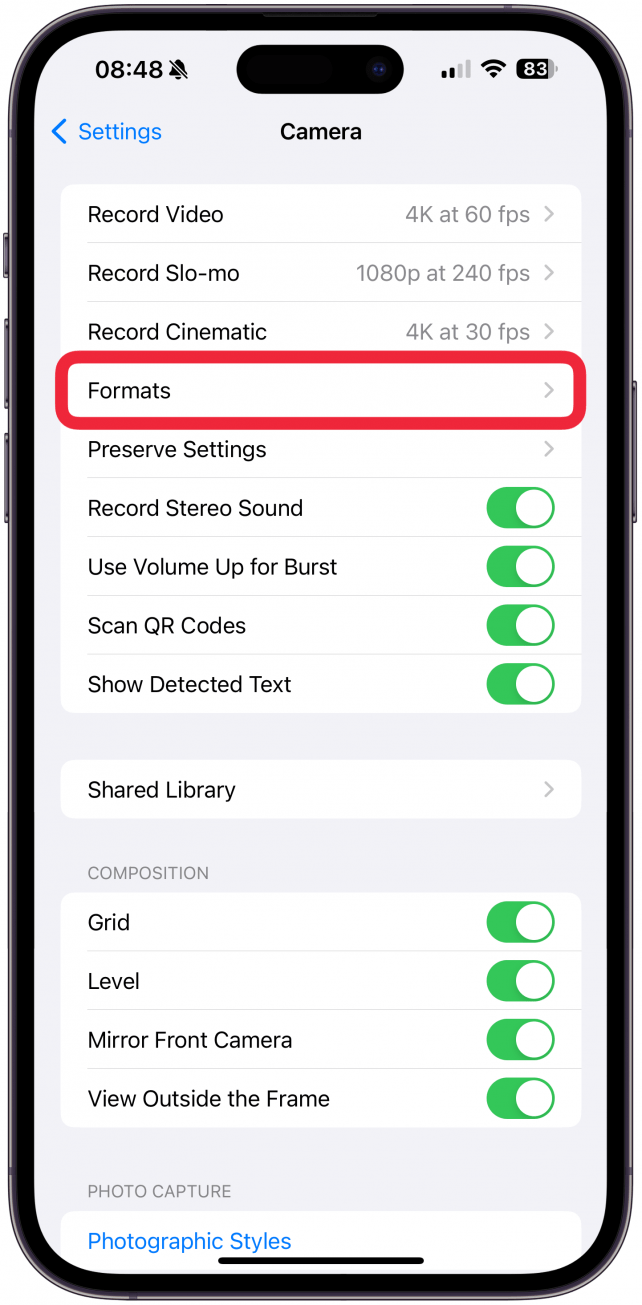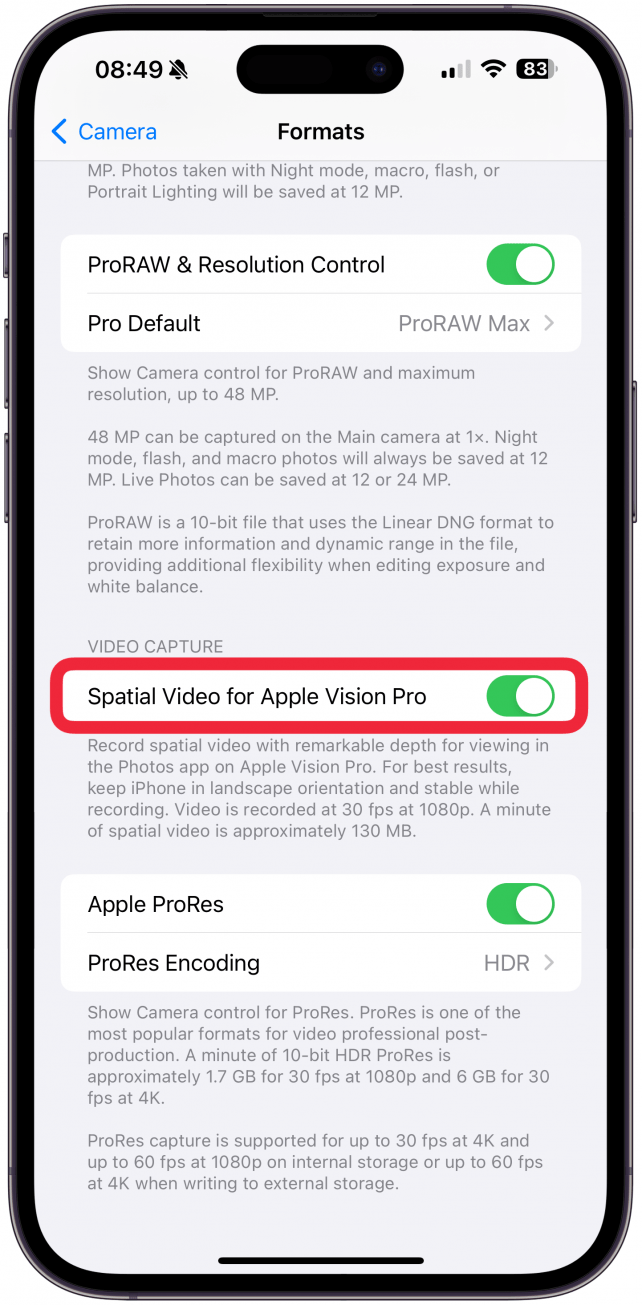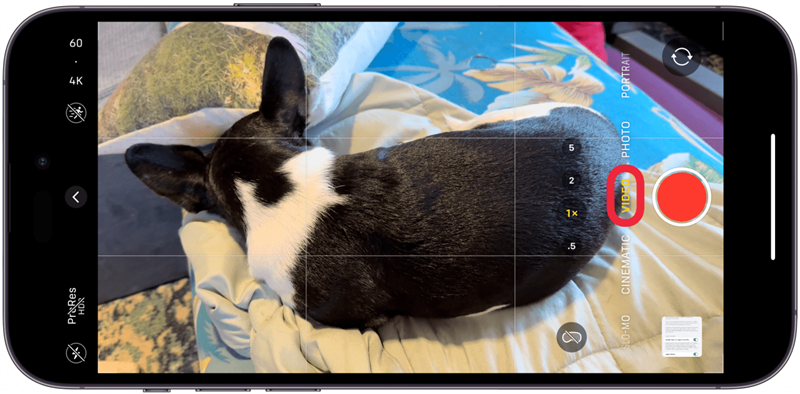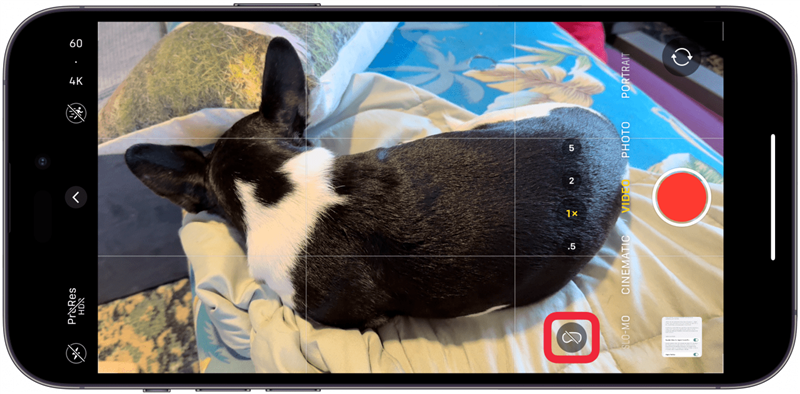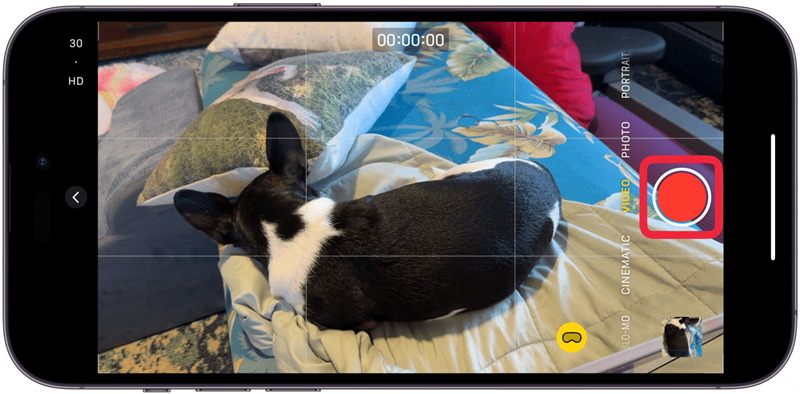Les vidéos spatiales semblent tridimensionnelles lorsqu’elles sont visionnées sur l’Apple Vision Pro ou sur des casques AR/VR tiers compatibles. Elles peuvent être filmées grâce au positionnement particulier des objectifs de la caméra sur l’iPhone 15 Pro et l’iPhone 15 Pro Max. Je vais vous apprendre à activer l’enregistrement de vidéos spatiales sur votre iPhone et à commencer à filmer !
Qu’est-ce que la vidéo spatiale sur l’iPhone ?
La vidéo spatiale donne aux sujets un aspect tridimensionnel lorsqu’ils sont visionnés sur l’Apple Vision Pro (ou une alternative tierce). L’enregistrement de vidéos spatiales utilisant deux objectifs, vous pouvez voir votre sujet sous plusieurs angles, ce qui vous donne l’impression de revivre véritablement le souvenir. La vidéo en 3D stéréoscopique qui peut être filmée avec votre iPhone fonctionne parce qu’elle se compose de deux images, une pour chaque œil, au lieu d’une seule image projetée aux deux yeux. C’est ainsi que la plupart des êtres humains voient le monde, ce qui rend ce type de vidéo VR si réaliste. Les vidéos que vous filmez en vidéo spatiale sur votre iPhone 15 Pro peuvent être visionnées en 2D sur d’autres appareils, mais elles deviendront 3D lorsqu’elles seront visionnées à l’aide d’un Apple Vision Pro.
Comment activer la vidéo spatiale sur l’iPhone ?
Lorsque vous mettez à jour votre iPhone 15 Pro ou iPhone 15 Pro Max avec iOS 17.2 ou une version ultérieure, vous pouvez automatiquement prendre des vidéos spatiales sur votre téléphone. Vous pouvez la désactiver ou l’activer dans les réglages de l’appareil photo en fonction de vos besoins :
 Découvrez les fonctions cachées de votre iPhoneObtenez une astuce quotidienne (avec des captures d’écran et des instructions claires) pour maîtriser votre iPhone en seulement une minute par jour.
Découvrez les fonctions cachées de votre iPhoneObtenez une astuce quotidienne (avec des captures d’écran et des instructions claires) pour maîtriser votre iPhone en seulement une minute par jour.
- Ouvrez Réglages.

- Touchez Appareil photo.

- Sélectionnez Formats.

- Activez ou désactivez Vidéo spatiale pour Apple Vision Pro.

Avertissement
Gardez à l’esprit que si vous filmez une vidéo spatiale, la vidéo sera enregistrée à 1080p à 30 fps, ce qui est inférieur à ma préférence personnelle de 4k à 60 fps. De plus, votre espace de stockage sera rapidement saturé, car elle occupe 130 Mo par minute de tournage.
Vous savez maintenant comment activer ou désactiver la vidéo spatiale sur votre iPhone ! Vous pouvez également activer la vidéo spatiale dans [Préserver les paramètres dans l’application Appareil photo] (https://www.iphonelife.com/content/how-to-preserve-camera-settings-ios-11-iphone) si vous souhaitez que toutes vos vidéos soient automatiquement filmées en tant que vidéos spatiales ou qu’aucune ne le soit. Pour plus de conseils sur la vidéographie sur iPhone, consultez notreAstuce du jour.
Comment enregistrer des vidéos spatiales sur l’iPhone
Les vidéos spatiales semblent tridimensionnelles lorsqu’elles sont visionnées sur l’Apple Vision Pro ou sur des casques AR/VR tiers compatibles. Elles peuvent être filmées grâce au positionnement particulier des objectifs de la caméra sur l’iPhone 15 Pro et l’iPhone 15 Pro Max. Je vais vous apprendre à activer l’enregistrement de vidéos spatiales sur votre iPhone et à commencer à filmer !
- Qu’est-ce que la vidéo spatiale sur l’iPhone ?

- La vidéo spatiale donne aux sujets un aspect tridimensionnel lorsqu’ils sont visionnés sur l’Apple Vision Pro (ou une alternative tierce). L’enregistrement de vidéos spatiales utilisant deux objectifs, vous pouvez voir votre sujet sous plusieurs angles, ce qui vous donne l’impression de revivre véritablement le souvenir. La vidéo en 3D stéréoscopique qui peut être filmée avec votre iPhone fonctionne parce qu’elle se compose de deux images, une pour chaque œil, au lieu d’une seule image projetée aux deux yeux. C’est ainsi que la plupart des êtres humains voient le monde, ce qui rend ce type de vidéo VR si réaliste. Les vidéos que vous filmez en vidéo spatiale sur votre iPhone 15 Pro peuvent être visionnées en 2D sur d’autres appareils, mais elles deviendront 3D lorsqu’elles seront visionnées à l’aide d’un Apple Vision Pro.

- Comment activer la vidéo spatiale sur l’iPhone ?

- Lorsque vous mettez à jour votre iPhone 15 Pro ou iPhone 15 Pro Max avec iOS 17.2 ou une version ultérieure, vous pouvez automatiquement prendre des vidéos spatiales sur votre téléphone. Vous pouvez la désactiver ou l’activer dans les réglages de l’appareil photo en fonction de vos besoins :

Découvrez les fonctions cachées de votre iPhoneObtenez une astuce quotidienne (avec des captures d’écran et des instructions claires) pour maîtriser votre iPhone en seulement une minute par jour.
Ouvrez Réglages.
Touchez Appareil photo.Sélectionnez Formats.
Activez ou désactivez Vidéo spatiale pour Apple Vision Pro.
Avertissement
- Gardez à l’esprit que si vous filmez une vidéo spatiale, la vidéo sera enregistrée à 1080p à 30 fps, ce qui est inférieur à ma préférence personnelle de 4k à 60 fps. De plus, votre espace de stockage sera rapidement saturé, car elle occupe 130 Mo par minute de tournage.
- Vous savez maintenant comment activer ou désactiver la vidéo spatiale sur votre iPhone ! Vous pouvez également activer la vidéo spatiale dans [Préserver les paramètres dans l’application Appareil photo] (https://www.iphonelife.com/content/how-to-preserve-camera-settings-ios-11-iphone) si vous souhaitez que toutes vos vidéos soient automatiquement filmées en tant que vidéos spatiales ou qu’aucune ne le soit. Pour plus de conseils sur la vidéographie sur iPhone, consultez notre